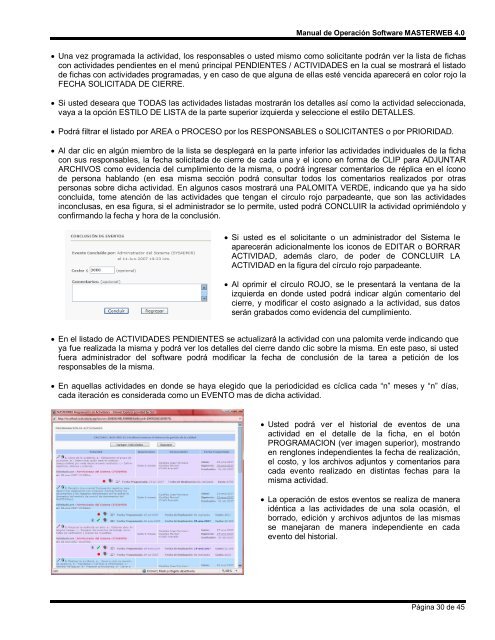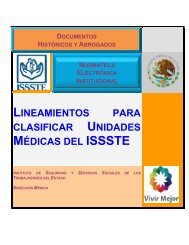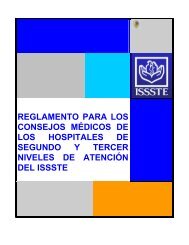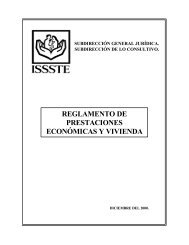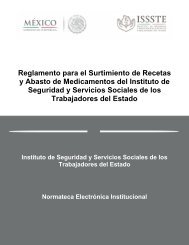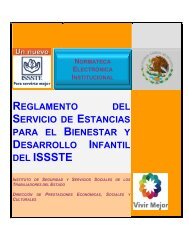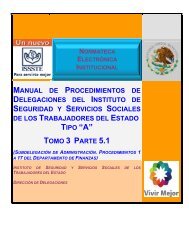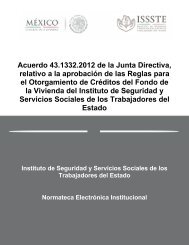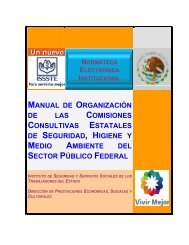MANUAL DE OPERACIÓN
MANUAL DE OPERACIÓN
MANUAL DE OPERACIÓN
You also want an ePaper? Increase the reach of your titles
YUMPU automatically turns print PDFs into web optimized ePapers that Google loves.
Manual de Operación Software MASTERWEB 4.0• Una vez programada la actividad, los responsables o usted mismo como solicitante podrán ver la lista de fichascon actividades pendientes en el menú principal PENDIENTES / ACTIVIDA<strong>DE</strong>S en la cual se mostrará el listadode fichas con actividades programadas, y en caso de que alguna de ellas esté vencida aparecerá en color rojo laFECHA SOLICITADA <strong>DE</strong> CIERRE.• Si usted deseara que TODAS las actividades listadas mostrarán los detalles así como la actividad seleccionada,vaya a la opción ESTILO <strong>DE</strong> LISTA de la parte superior izquierda y seleccione el estilo <strong>DE</strong>TALLES.• Podrá filtrar el listado por AREA o PROCESO por los RESPONSABLES o SOLICITANTES o por PRIORIDAD.• Al dar clic en algún miembro de la lista se desplegará en la parte inferior las actividades individuales de la fichacon sus responsables, la fecha solicitada de cierre de cada una y el icono en forma de CLIP para ADJUNTARARCHIVOS como evidencia del cumplimiento de la misma, o podrá ingresar comentarios de réplica en el íconode persona hablando (en esa misma sección podrá consultar todos los comentarios realizados por otraspersonas sobre dicha actividad. En algunos casos mostrará una PALOMITA VER<strong>DE</strong>, indicando que ya ha sidoconcluida, tome atención de las actividades que tengan el circulo rojo parpadeante, que son las actividadesinconclusas, en esa figura, si el administrador se lo permite, usted podrá CONCLUIR la actividad oprimiéndolo yconfirmando la fecha y hora de la conclusión.• Si usted es el solicitante o un administrador del Sistema leaparecerán adicionalmente los iconos de EDITAR o BORRARACTIVIDAD, además claro, de poder de CONCLUIR LAACTIVIDAD en la figura del círculo rojo parpadeante.• Al oprimir el círculo ROJO, se le presentará la ventana de laizquierda en donde usted podrá indicar algún comentario delcierre, y modificar el costo asignado a la actividad, sus datosserán grabados como evidencia del cumplimiento.• En el listado de ACTIVIDA<strong>DE</strong>S PENDIENTES se actualizará la actividad con una palomita verde indicando queya fue realizada la misma y podrá ver los detalles del cierre dando clic sobre la misma. En este paso, si ustedfuera administrador del software podrá modificar la fecha de conclusión de la tarea a petición de losresponsables de la misma.• En aquellas actividades en donde se haya elegido que la periodicidad es cíclica cada “n” meses y “n” días,cada iteración es considerada como un EVENTO mas de dicha actividad.• Usted podrá ver el historial de eventos de unaactividad en el detalle de la ficha, en el botónPROGRAMACION (ver imagen superior), mostrandoen renglones independientes la fecha de realización,el costo, y los archivos adjuntos y comentarios paracada evento realizado en distintas fechas para lamisma actividad.• La operación de estos eventos se realiza de maneraidéntica a las actividades de una sola ocasión, elborrado, edición y archivos adjuntos de las mismasse manejaran de manera independiente en cadaevento del historial.Página 30 de 45